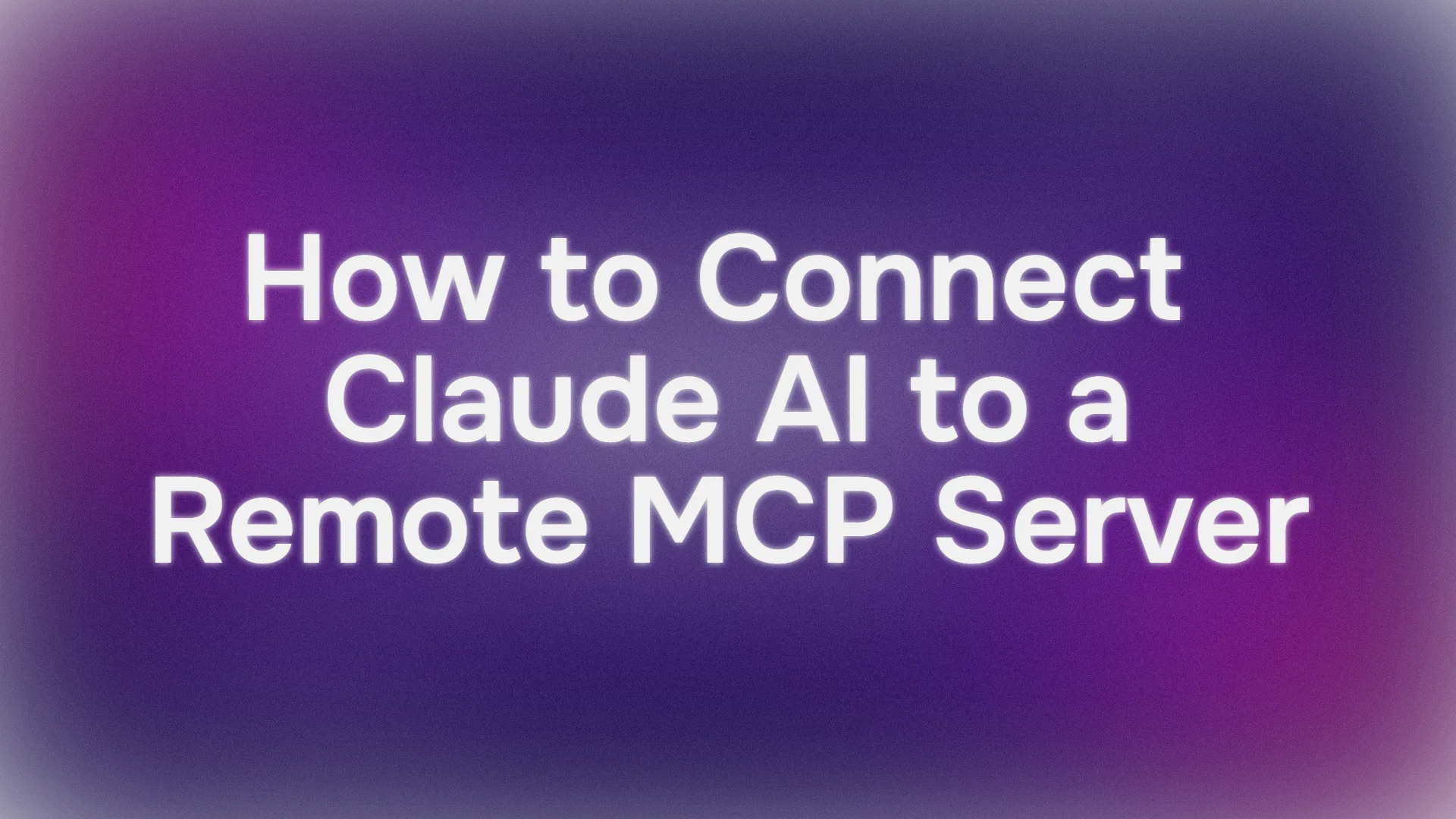Olá! Se você está ansioso para superalimentar seus fluxos de trabalho com o Claude AI, você está no lugar certo. Recentemente, configurei o Claude AI com um servidor MCP (Model Context Protocol) remoto no meu computador Windows, e uau—é como dar ao Claude um superpoder para se conectar com ferramentas como Atlassian e Zappier! Neste tutorial, vamos percorrer o processo de como conectar o Claude AI a um servidor MCP remoto, usando exemplos como gerenciar tickets do Jira com o Atlassian e automatizar tarefas com o Zappier. Confie em mim, é mais fácil do que você pensa, e no final, você estará pronto para tornar o Claude seu assistente de trabalho definitivo. Vamos começar!
O Que é o Claude AI com Servidor MCP Remoto?
Claude AI, desenvolvido pela Anthropic, é um poderoso assistente de IA que se destaca em tarefas como codificação, pesquisa e criação de conteúdo. Mas o que o torna ainda mais legal? Sua capacidade de se conectar a servidores MCP remotos! MCP (Model Context Protocol) é um padrão aberto que permite ao Claude AI interagir com ferramentas e fontes de dados externas—como Jira e Confluence da Atlassian para gerenciamento de projetos, ou Zappier para automatizar fluxos de trabalho em milhares de aplicativos.
Anunciado em 1º de maio de 2025 pela Anthropic, o suporte a MCP remoto (também chamado de Integrações) permite conectar o Claude AI a servidores hospedados na nuvem, tornando-o um colaborador perfeito. Imagine pedir ao Claude para criar tickets do Jira no Atlassian ou puxar dados de vendas via Zappier—tudo em um único chat! Postagens no X estão comentando sobre este recurso, com usuários adorando como ele reduz a troca de contexto e aumenta a produtividade. Vamos configurar e ver em ação!
Configurando Seu Ambiente: O Básico
Vamos preparar seu sistema para conectar o Claude AI a um servidor MCP remoto. Isso é super amigável para iniciantes, então não se preocupe—eu te ajudo.
Verifique os Pré-requisitos: Certifique-se de ter estes prontos:
- Conta do Claude AI: Você precisará de um plano pago (Max, Team ou Enterprise) para acessar as Integrações, conforme observado no site da Anthropic. Inscreva-se em claude.ai se ainda não o fez.
- Node.js: Necessário para executar alguns servidores MCP. Verifique com
node --versionou baixe em nodejs.org. - Hardware: Uma CPU com 4+ núcleos, 16GB+ de RAM e 10GB+ de armazenamento livre para lidar com o processamento de IA sem problemas.
Instalar o Claude Desktop (Opcional): Embora você possa usar o Claude AI na web (claude.ai), o aplicativo Claude Desktop é ótimo para testes locais. Baixe-o no site oficial para macOS ou Windows. Vamos focar na versão web para este tutorial, mas os passos são semelhantes.
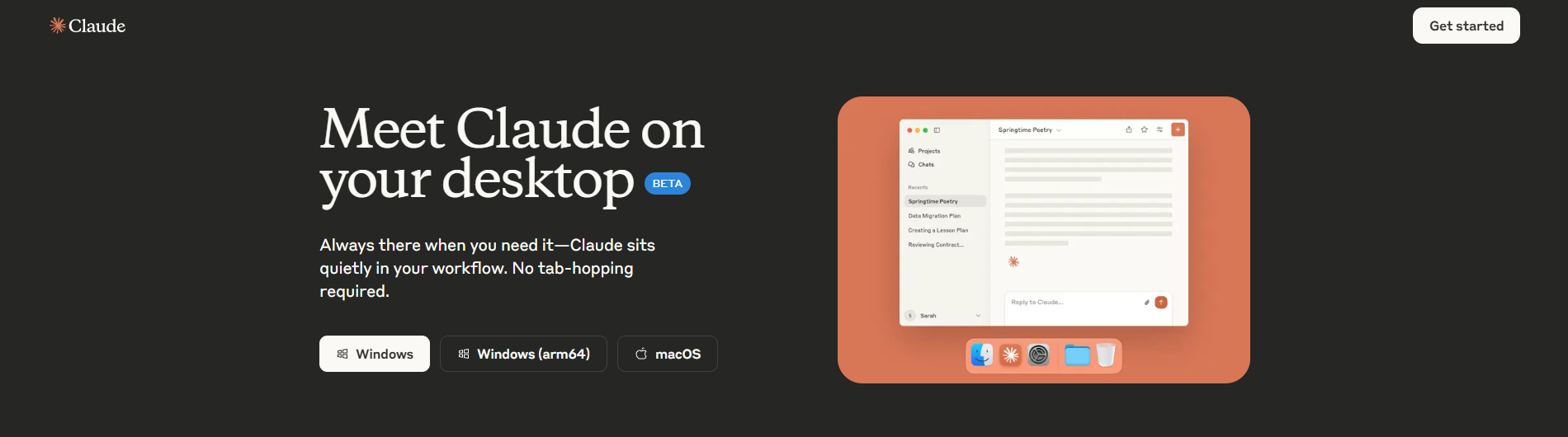
Crie uma Pasta de Projeto: Vamos nos manter organizados:
mkdir claude-mcp
cd claude-mcp
Esta pasta será seu espaço de trabalho para as integrações do Claude AI e MCP.
Conectando o Claude AI ao Servidor MCP Remoto da Atlassian
Vamos começar conectando o Claude AI ao servidor MCP remoto da Atlassian, que permite ao Claude interagir com Jira e Confluence. A Atlassian anunciou este recurso beta em 1º de maio de 2025, e é perfeito para gerenciar projetos sem sair do seu chat.
1. Faça Login no Claude AI:
- Vá para claude.ai e faça login com sua conta Max, Team ou Enterprise. As Integrações não estão disponíveis no plano gratuito, conforme a documentação de suporte da Anthropic.
2. Acesse as Integrações:
- No aplicativo web do Claude, vá para o menu de configurações (clique no ícone do seu perfil, depois em “Configurações”).
- Procure pela seção “Integrações”—é aqui que você adicionará servidores MCP remotos.
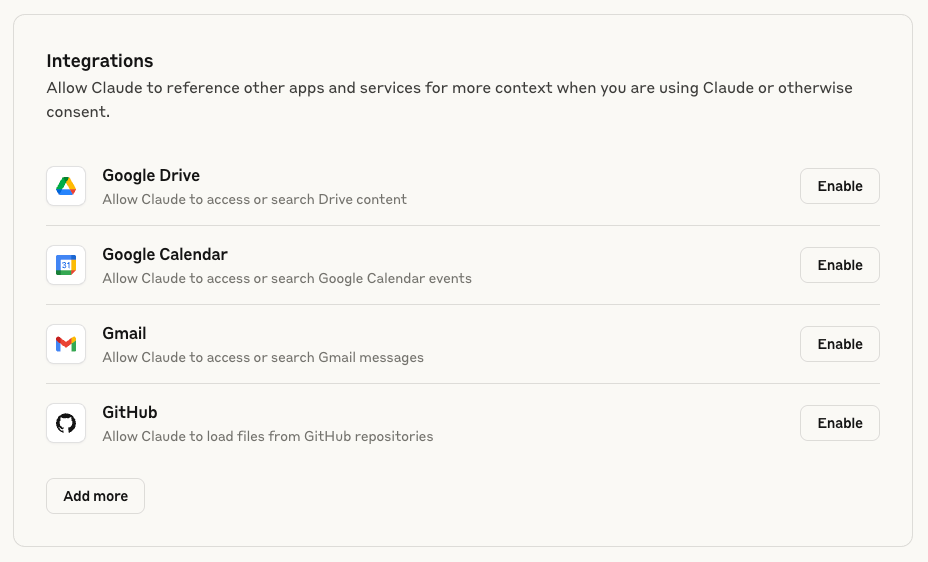
3. Adicione o Servidor MCP Remoto da Atlassian:
- Clique em “Adicionar Mais” e procure pela integração do Jira e Confluence da Atlassian.
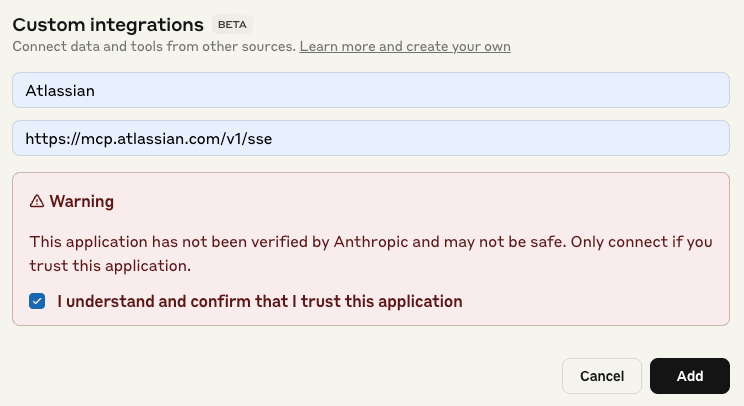
- De acordo com o artigo da comunidade Atlassian sobre o uso do Remote MCP Server Beta, você precisa se juntar ao programa beta em atlassian.com/remote-mcp-beta para obter a URL do servidor. Uma vez inscrito, você receberá uma URL como
https://mcp.atlassian.com/v1. - Cole esta URL no campo “URL do Servidor” no formulário “Adicionar Integração” do Claude, e então clique em “Salvar”.
4. Autentique com a Atlassian:
- Claude iniciará um fluxo OAuth. Você será redirecionado para uma página de login da Atlassian—faça login com suas credenciais do Jira/Confluence Cloud.
- Aprove as permissões solicitadas (por exemplo, acesso de leitura/escrita a issues do Jira e espaços do Confluence). O artigo da comunidade observa que a Atlassian usa OAuth com seus controles de permissão existentes, garantindo que Claude acesse apenas o que você permite.
- Após a aprovação, você retornará ao Claude com a integração ativa.
5. Teste a Conexão:
- De volta ao chat do Claude, clique em "conectar" no menu "pesquisa e ferramentas".
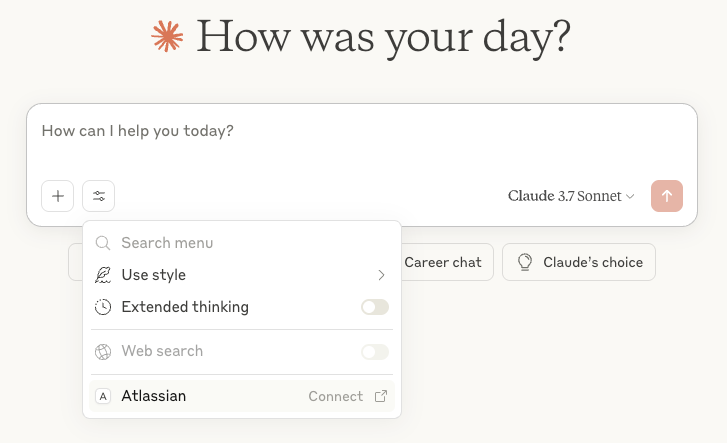
- Então, digite: “Crie um ticket do Jira no meu projeto ‘DEV-TEAM’ com o título ‘Corrigir bug de login’.”
- Claude usará o servidor MCP da Atlassian para criar o ticket e confirmar: “Criei um ticket do Jira com o título ‘Corrigir bug de login’ no projeto DEV-TEAM.” Se falhar, verifique sua inscrição beta ou suas permissões da Atlassian.
Esta configuração permite ao Claude AI gerenciar tickets do Jira ou resumir páginas do Confluence—como escalar seu trabalho criando várias páginas de uma vez—sem sair do chat. Bem útil, certo?
Conectando o Claude AI ao Servidor MCP Remoto do Zappier
Agora, vamos conectar o Claude AI ao servidor MCP remoto do Zappier para automatizar tarefas em mais de 7.000 aplicativos. O Zappier anunciou esta integração em 1º de maio de 2025, e é um divisor de águas para fluxos de trabalho.
1. Crie um Servidor MCP do Zapier
- Faça login no Zapier e navegue até o painel do Zapier MCP.
- Clique em "+ Novo Servidor MCP" e selecione Claude como o cliente MCP.
- Nomeie seu servidor (por exemplo, "Zapier MCP") ou use a sugestão padrão, e então clique em "Criar Servidor MCP".
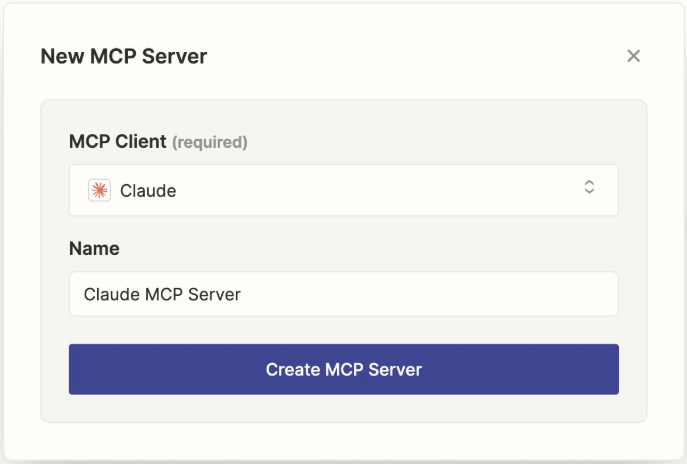
2. Configure Ações
- No seu servidor MCP, clique em "+ Adicionar Ferramenta".
- Digite o nome de um aplicativo (por exemplo, "Google Calendar") e selecione a ação desejada (por exemplo, "Criar Evento").
- Conecte a conta do seu aplicativo autorizando o Zapier a acessá-lo.
- Preencha quaisquer campos obrigatórios. Você pode permitir que a IA atribua valores para certos campos. Clique em "Salvar".
- Repita este processo para ações adicionais conforme necessário.
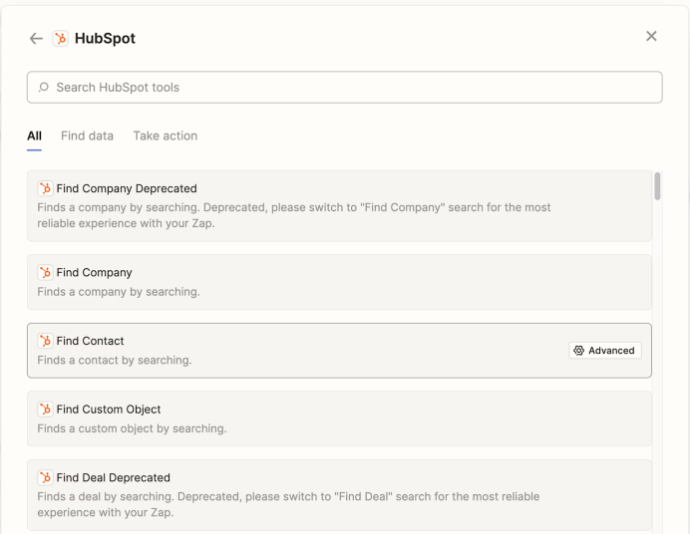
3. Conecte o Zapier MCP ao Claude
- No seu servidor Zapier MCP, clique na aba "Conectar".
- Clique em "Copiar URL" para obter a URL única do seu servidor MCP.
- Abra Claude.ai no seu navegador e faça login.
- Clique nas suas iniciais no canto inferior esquerdo e selecione "Configurações".
- Em "Integrações", clique em "Adicionar mais".
- No pop-up, nomeie seu servidor (por exemplo, "Zapier MCP") e cole a URL de integração.
- Marque a caixa para aceitar o aviso de segurança e clique em "Adicionar".
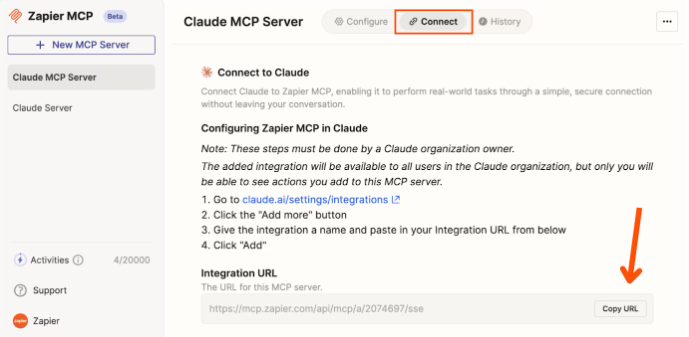
4. Autentique e Habilite Ações
- Inicie uma nova conversa no Claude.
- Clique no ícone de pesquisa e ferramentas.
- Na parte inferior do modal, você verá uma ferramenta nomeada com o nome do seu servidor MCP. Clique em "Conectar".
- Você será redirecionado para uma tela para aprovar a conexão entre seu servidor e o Claude. Clique em "Permitir".
- Use os botões de alternância para habilitar ou desabilitar as ações que o Claude pode acessar.
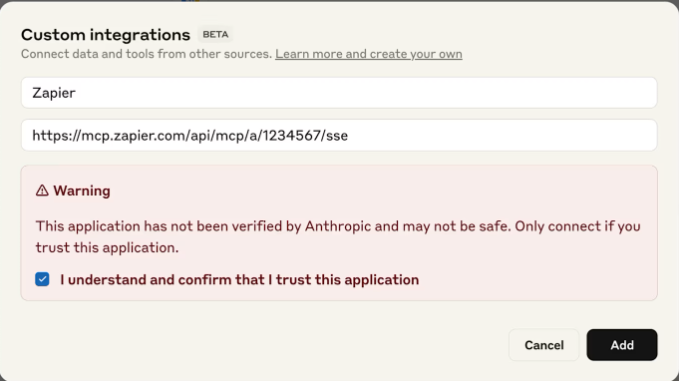
5. Teste a Conexão:
- No chat do Claude, tente: “Puxe as informações mais recentes do prospect do HubSpot para minha reunião com Sarah às 15h.”
- Claude usará o servidor MCP do Zappier para buscar os dados e responder com detalhes como: “A empresa de Sarah é TechCorp, último contato em 20 de abril de 2025.” Se não funcionar, certifique-se de que as permissões do seu aplicativo Zappier estejam configuradas corretamente.
Com o Zappier, o Claude AI pode automatizar tarefas como atribuir tarefas no Asana ou atualizar planilhas em várias ferramentas—tudo em uma única conversa. É como ter um assistente pessoal que nunca dorme!
Testando o Claude AI com Servidores MCP Remotos
Vamos testar ambas as integrações para ver o Claude AI em ação com a Atlassian e o Zappier.
Teste da Atlassian:
- Pergunte ao Claude: “Resuma minha página do Confluence ‘Project Roadmap’ no espaço DEV-TEAM.”
- Claude buscará a página via servidor MCP da Atlassian e responderá com um resumo, como: “O Project Roadmap descreve as metas do Q2, incluindo o lançamento do Recurso X até junho de 2025.” Se você vir erros, verifique suas permissões no Confluence.
Teste do Zappier:
- Tente: “Atribua uma tarefa no Asana para John para ‘Preparar orçamento do Q3’ com vencimento na próxima sexta-feira.”
- Claude usará o Zappier para criar a tarefa e confirmar: “Tarefa ‘Preparar orçamento do Q3’ atribuída a John no Asana, com vencimento na sexta-feira, 9 de maio de 2025.” Se falhar, verifique sua conexão com o Asana no Zappier.
Esses testes mostram como o Claude AI pode interagir perfeitamente com suas ferramentas, economizando tempo e esforço. Bem impressionante, né?
Dicas para Usar o Claude AI com Servidores MCP Remotos
Para tirar o máximo proveito do Claude AI com a Atlassian e o Zappier:
- Seja Específico: Use prompts claros como “Crie um ticket do Jira no projeto DEV-TEAM” para evitar confusão.
- Verifique as Permissões: Certifique-se de que o Claude tenha acesso aos seus espaços da Atlassian ou aplicativos do Zappier—problemas de OAuth são culpados comuns.
- Monitore o Uso: Servidores MCP remotos podem ter limites de taxa (rate limits), então fique de olho nas cotas do seu plano nas configurações do Claude.
- Explore Mais Integrações: A Anthropic lista outros servidores MCP (por exemplo, Cloudflare, Intercom) em sua página de Integrações—experimente-os!
Minhas Impressões sobre o Claude AI com MCP Remoto
Após configurar o Claude AI com servidores MCP remotos, aqui está o que eu penso:
- Um Divisor de Águas: Gerenciar tickets do Jira via Atlassian sem sair do chat do Claude economiza muito tempo.
- Magia da Automação: O Zappier permite que o Claude lide com tarefas repetitivas—como puxar dados do HubSpot—em segundos.
- Segurança em Primeiro Lugar: Tanto a Atlassian quanto o Zappier usam OAuth, então me senti confiante de que meus dados estavam seguros.
Alguns usuários no Reddit notaram pequenos problemas ocasionais de OAuth, mas reiniciar a conexão geralmente resolve. No geral, é uma atualização sólida para o Claude AI!
Concluindo: Sua Aventura com Claude AI e MCP
Você acabou de conectar o Claude AI a servidores MCP remotos, desbloqueando um mundo de produtividade com a Atlassian e o Zappier! Desde a criação de tickets do Jira até a automação de fluxos de trabalho, o Claude agora é seu colaborador principal. Experimente outros servidores MCP como Cloudflare ou Intercom, e compartilhe suas conquistas no X—eu adoraria saber delas! Para mais detalhes, confira a documentação de suporte da Anthropic em support.anthropic.com. Continue mandando ver com o Claude AI, Zappier e a Atlassian!